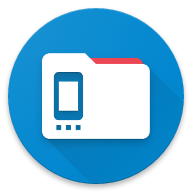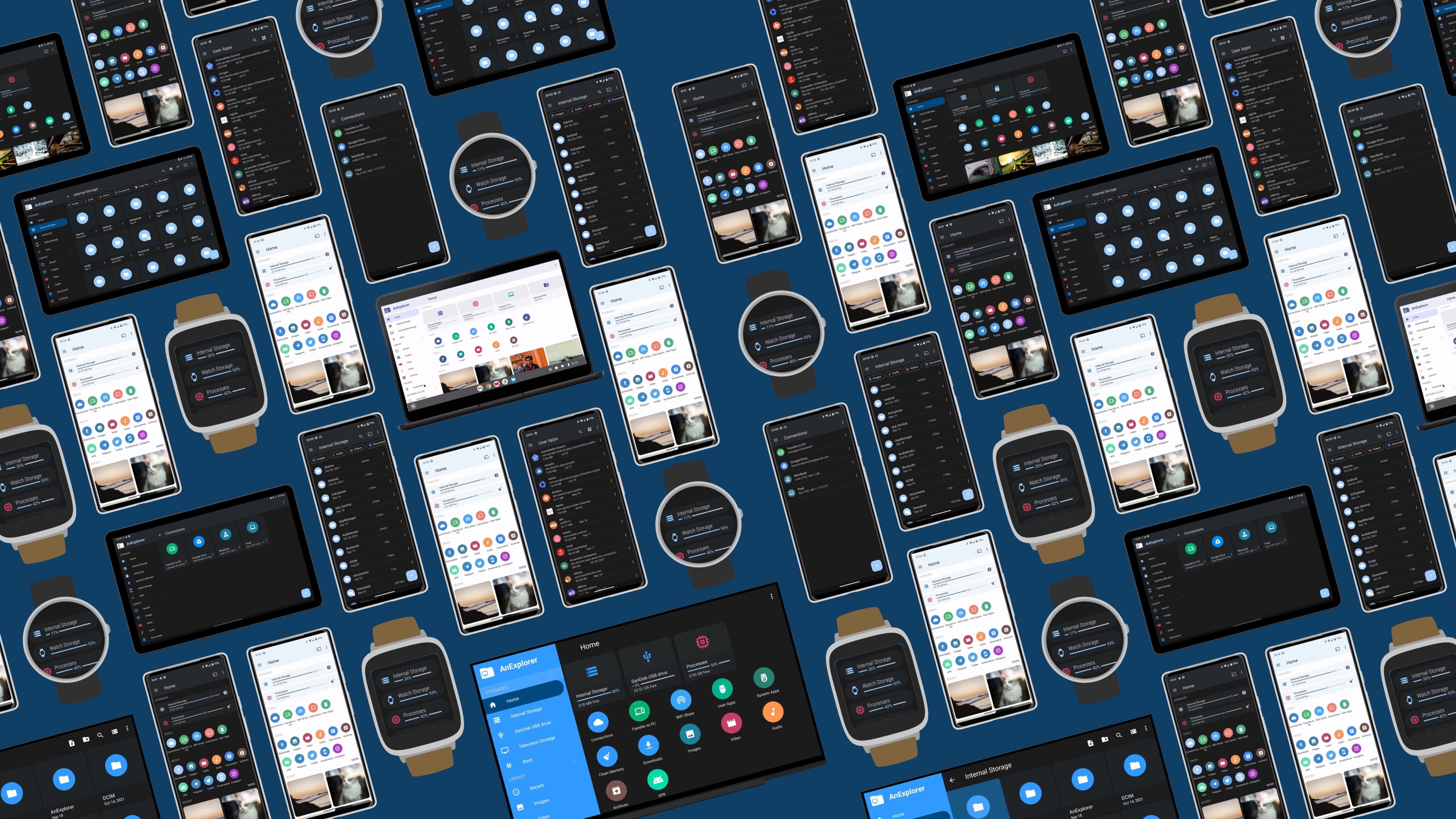Introdução
Gerenciar arquivos no seu Computadores pode ser uma tarefa assustadora sem as ferramentas certas. Seja organizando documentos, transferindo mídia ou garantindo que o armazenamento do seu dispositivo esteja otimizado, ter um explorador de arquivos robusto é essencial. Neste artigo, exploraremos por que o AnExplorer se destaca como o melhor gerenciador de arquivos para Computadores, oferecendo uma solução abrangente para todas as suas necessidades de gerenciamento de arquivos. Explorador de Arquivos para seu Computadores como Notebooks Microsoft, Dell, HP, Lenovo, MacBook, Steam Deck etc. Conheça os recursos do Windows, macOS, Linux, SteamOS como organização avançada de arquivos, gerenciamento de mídia, integração com nuvem e mais..
Por que você precisa de um Explorador de Arquivos para seu Computadores
Na era digital de hoje, nossos dispositivos estão cheios de uma vasta gama de arquivos—desde fotos e vídeos até documentos e aplicativos. Sem um sistema adequado de gerenciamento de arquivos, esses arquivos podem rapidamente se tornar desorganizados, levando à diminuição da produtividade e ineficiências de armazenamento. Um gerenciador de arquivos como o AnExplorer ajuda você a:
- Organizar Arquivos: Classifique, categorize e pesquise arquivos facilmente.
- Otimizar Armazenamento: Identifique arquivos grandes e duplicatas desnecessárias que podem ser excluídas para liberar espaço.
- Transferir Arquivos: Mova arquivos perfeitamente entre seu Computadores e outros dispositivos.
- Fazer Backup de Dados: Garanta que seus arquivos importantes tenham backup para prevenir perda de dados.
- Acessar Armazenamento em Nuvem: Integre serviços de armazenamento em nuvem para fácil acesso e gerenciamento de arquivos.
Recursos do AnExplorer: O Melhor Gerenciador de Arquivos para Computadores
AnExplorer é mais que apenas um gerenciador de arquivos; é uma ferramenta poderosa projetada para atender às necessidades únicas dos usuários de Computadores. Oferece um conjunto abrangente de recursos que vão além do gerenciamento básico de arquivos, tornando-o a principal escolha para usuários de Computadores.
1. Gerenciamento de Arquivos e Armazenamento
- Operações Abrangentes de Arquivos: Navegue, crie, selecione múltiplos, exclua, renomeie, comprima, extraia, copie, cole e mova arquivos e pastas em diferentes locais de armazenamento, incluindo dispositivos de armazenamento USB com sistemas de arquivos FAT32 ou NTFS (ex: Cartões SD, Armazenamento Interno, Armazenamento Externo, Armazenamento USB, Drives Flash, Pen Drives e USB OTG).
- Busca Avançada e Visibilidade: Pesquise arquivos por nome e extensão, filtre rapidamente por tipo de arquivo, tamanho e data, habilite exibição de tamanho de pasta, visualize miniaturas de mídia e acesse pastas ocultas.
- Acesso Entre Dispositivos: Acesse arquivos de outros dispositivos como TVs, Relógios e Tablets diretamente em seus Windows, macOS, Linux, SteamOS com uma configuração simples.
2. Gerenciamento de Mídia e Rede
- Organização da Biblioteca de Mídia: Categorize arquivos em Imagens, Vídeos, Música, Documentos (PDF, XLS, PPT), Arquivos (ZIP, RAR) e arquivos APK. Gerencie rapidamente arquivos baixados da internet e Bluetooth, e marque pastas favoritas para acesso instantâneo.
- Integração de Armazenamento de Rede e Nuvem: Navegue e gerencie arquivos de armazenamentos conectados à rede (NAS) como FTP/FTPS, SFTP, SMB, WebDAV e serviços de nuvem como Box, OneDrive e Dropbox. Crie pastas, carregue, exclua e visualize diretamente fotos e vídeos.
3. Compartilhamento e Transferência de Arquivos
- Compartilhamento Wi-Fi Offline: Transfira arquivos entre dispositivos Android na mesma rede Wi-Fi sem internet ou criação de hotspot. Compartilhe arquivos com MacBook (via AirDrop) ou Windows (via Nearby Sharing) usando Warp Share.
- Conexão de dispositivo: Transfira facilmente arquivos de seus Windows, macOS, Linux, SteamOS para um computador usando um Servidor HTTP. Acesse os arquivos do seu telefone de um Computador abrindo o endereço IP em um navegador.
- Transmissão de Mídia: Transmita mídia local para dispositivos Chromecast como Google Home, Android TV e outros. Reproduza música, vídeos e gerencie playlists diretamente do AnExplorer.
4. Gerenciamento de Sistema e Aplicativo
- Gerenciamento de Aplicativos: Desinstale múltiplos aplicativos indesejados para liberar espaço de armazenamento. Salve e reinstale vários tipos de aplicação (APK, Split APK, APKM, XAPK) conforme necessário.
- Edição de Documentos: Edite arquivos de texto como HTML, XHTML, TXT, etc. em movimento. Para telefones com root, edite arquivos com permissões root.
- Gerenciamento de Memória e Mídia Social: Limpe cache, remova arquivos lixo e organize arquivos de mídia do WhatsApp (Fotos, GIFs, Vídeos, Áudio, Adesivos, Documentos) para melhor gerenciamento de armazenamento.
- Gerenciamento de Arquivos Root: Para usuários avançados, explore, edite, copie, cole e exclua arquivos na partição root do armazenamento do seu telefone, com acesso a pastas do sistema como data e cache.
Como começar com AnExplorer em seus Windows, macOS, Linux, SteamOS
Começar com AnExplorer é simples. Aqui está um guia rápido:
- Baixar e Instalar: Visite a página de Download para baixar e instalar o AnExplorer em seu Computadores.
- Conceder Permissões: Uma vez instalado, conceda as permissões necessárias para o AnExplorer acessar seus arquivos e armazenamento.
- Explorar a Interface: Abra o AnExplorer e dedique um momento para se familiarizar com sua interface. Você encontrará várias seções para armazenamento interno, cartões SD, armazenamento em nuvem e mais.
- Começar a Gerenciar Seus Arquivos: Comece a organizar, transferir e proteger seus arquivos com as ferramentas poderosas do AnExplorer.
Por que AnExplorer é o Melhor Gerenciador de Arquivos para Computadores
AnExplorer se destaca como o melhor gerenciador de arquivos para Computadores por várias razões:
- Versatilidade: Seja gerenciando armazenamento interno, arquivos de nuvem ou drives externos, o AnExplorer suporta tudo.
- Amigável ao Usuário: A interface intuitiva garante que até as tarefas mais complexas sejam fáceis de executar.
- Segurança: Com criptografia e acesso root, o AnExplorer oferece recursos avançados de segurança que outros gerenciadores de arquivos não têm.
- Compatibilidade de Dispositivos: AnExplorer está disponível em todos os dispositivos Android, garantindo desempenho consistente em todo o seu ecossistema.
- Atualizações Regulares: AnExplorer é regularmente atualizado para garantir compatibilidade com as versões mais recentes do Android e introduzir novos recursos.
Conclusão
Se você está procurando o melhor gerenciador de arquivos para seu Computadores, não procure mais que o AnExplorer. Com seus recursos abrangentes, interface amigável ao usuário e opções robustas de segurança, AnExplorer é a ferramenta definitiva para gerenciar seus arquivos de forma eficiente. Baixe hoje e assuma o controle do armazenamento dos seus Windows, macOS, Linux, SteamOS como nunca antes.